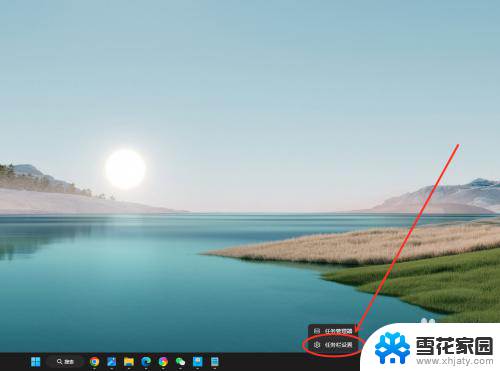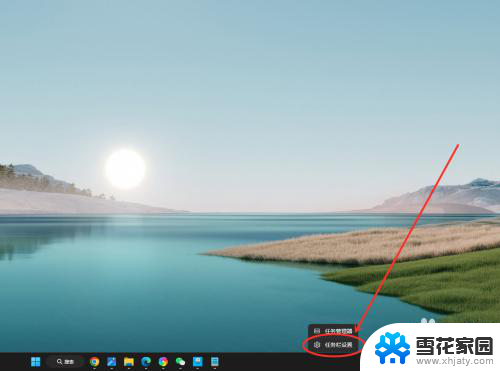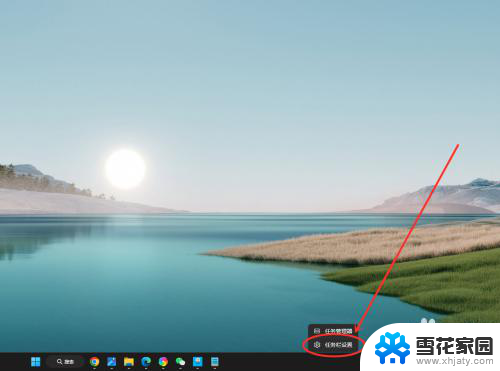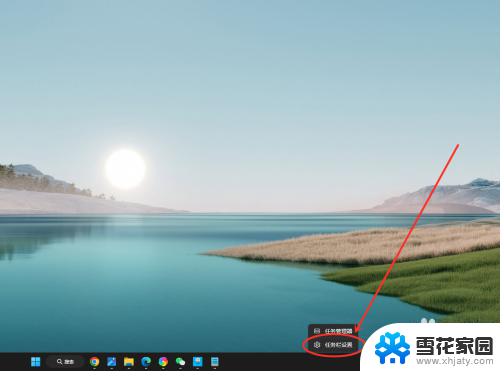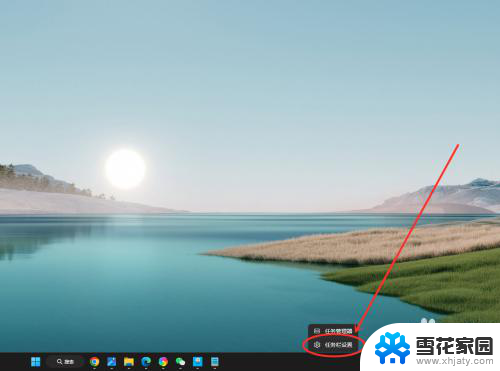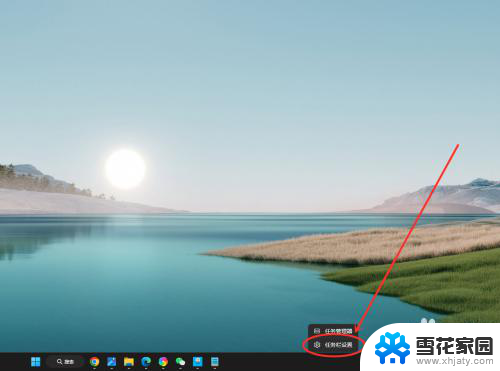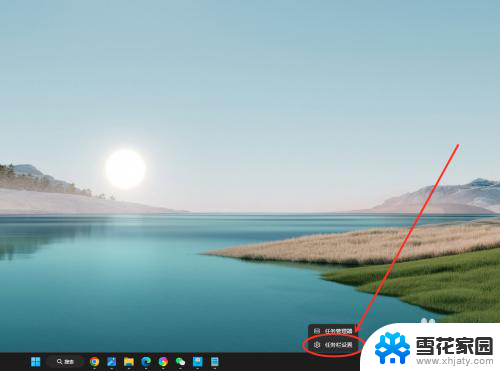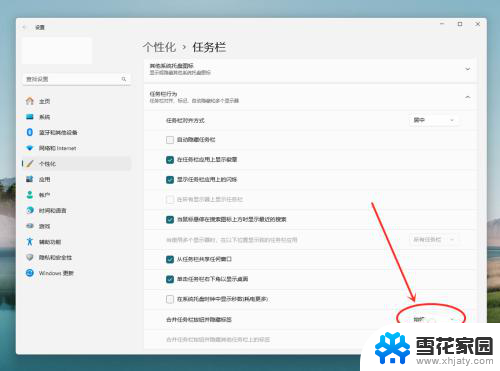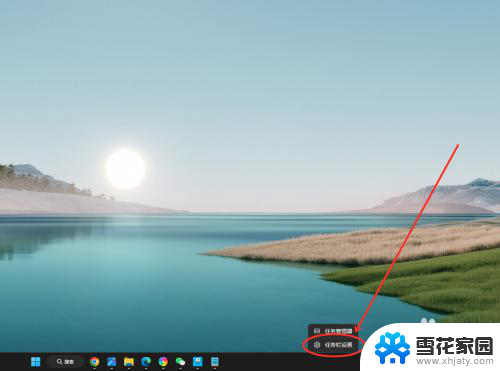win11菜单栏不合并怎么设置 win11任务栏怎么取消合并
更新时间:2024-11-19 10:47:27作者:yang
Win11菜单栏不合并怎么设置?Win11任务栏怎么取消合并?这是许多Win11系统用户关心的问题,在Win11系统中,菜单栏和任务栏的合并设置可以帮助用户更好地管理桌面上的应用程序和文件。如果您想对菜单栏进行个性化设置或取消任务栏的合并,可以通过简单的操作来实现。接下来我们将介绍如何在Win11系统中进行相关设置,让您更便捷地使用电脑。
具体方法:
1.在任务栏点击鼠标右键,选择“任务栏设置”选项。
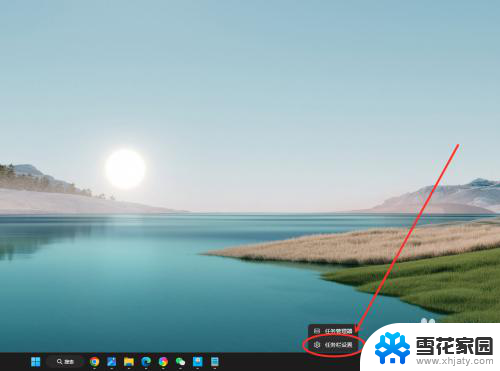
2.找到“合并任务栏按钮并隐藏标签”选项,点击右侧下拉菜单。
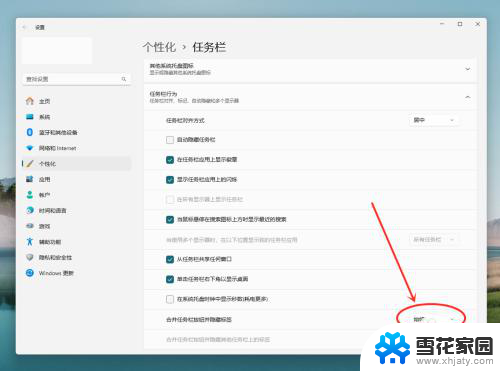
3.在弹出菜单中,选择“从不”选项。即可设置任务栏从不合并。
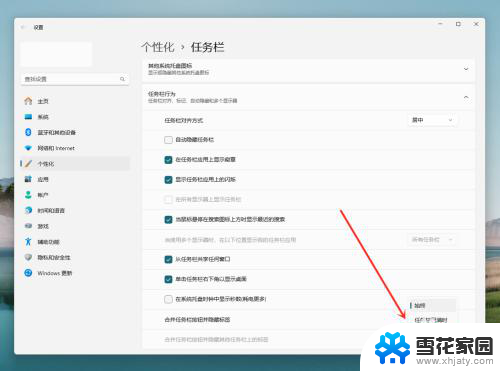
以上就是win11菜单栏不合并怎么设置的全部内容,碰到同样情况的朋友们赶紧参照小编的方法来处理吧,希望能够对大家有所帮助。